อุปกรณ์เสริม
เปิด/ปิดและติดตั้งแอพฯ WiBOARD folio (Smart folio)
การติดตั้ง
สวมโทรศัพท์ลงในเคสโฟลิโอ:
- ดาวน์โหลดแอพฯ "WiBOARD Folio" จาก Play Store  การเปิด/ปิดการใช้งาน
การเปิด/ปิดการใช้งาน
เพื่อ เปิด/ปิดการใช้งาน Smart folio, เปิดแอพฯ "WiBOARD Folio" 
:
- ตรวจสอบ "การเปิด/การปิดใช้งาน"การตั้งค่า
เปิดแอพฯ "WiBOARD Folio" 
:
- ตรวจสอบแอพณว่าแสดงหรือซ่อน *- เพื่อปรับเปลี่ยนลำดับการแสดงผล, แตะค้างที่ปุ่ม 
สักครู่และเลื่อนแอพฯที่ต้องการขึ้นหรือลง
- เพื่อเปลี่ยนสีการแสดงผล แตะปุ่ม "ตั้งค่าการแสดงผล"
คำเตือน! เพื่อให้การแจ้งเตือนทำงานดีที่สุด ขนาดตัวอักษรต้องตั้งค่าแบบ ปกติ ในเมนูการแสดงผล ในแอพฯการตั้งค่า 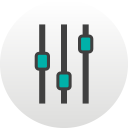 คลิกที่นี่ เพื่อเรียนรู้การใช้งานแอพฯ WiBOARD folio
คลิกที่นี่ เพื่อเรียนรู้การใช้งานแอพฯ WiBOARD folio  * แอพฯที่สามารถใช้งานได้: Agenda, Battery, Calls, Clock, Facebook messenger, Gmail, Google Messenger, Hangouts, Instagram, Linkedin, Mail (Wiko), My Music, Skype, Messaging (Wiko), Snapchat, WeChat, WhatsApp, Weather
* แอพฯที่สามารถใช้งานได้: Agenda, Battery, Calls, Clock, Facebook messenger, Gmail, Google Messenger, Hangouts, Instagram, Linkedin, Mail (Wiko), My Music, Skype, Messaging (Wiko), Snapchat, WeChat, WhatsApp, Weather
WiBOARDจะแสดง 4 แอพฯแรกจากรายการ หากต้องการแสดงส่วนที่เหลือของแอพฯให้ปัดนิ้วมือขึ้นหรือลงที่หน้าจอ
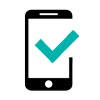 U FEEL
U FEEL -
U FEEL FAB -
U FEEL GO -
U FEEL LITE -
U FEEL PRIME -
VIEW -
VIEW PRIME -
VIEW XL -
คำถามที่พบบ่อย (FAQs)
ในหัวข้อนี้คุณจะพบกับคำถามที่ถูกถามบ่อย โดยทางผู้ให้คำแนะนำของเราได้ตอบคำถาม และนำเสนอวิธีแก้ปัญหา ไว้เรียบร้อยแล้ว
ต้องการความช่วยเหลือ
ติดต่อ Wiko online

